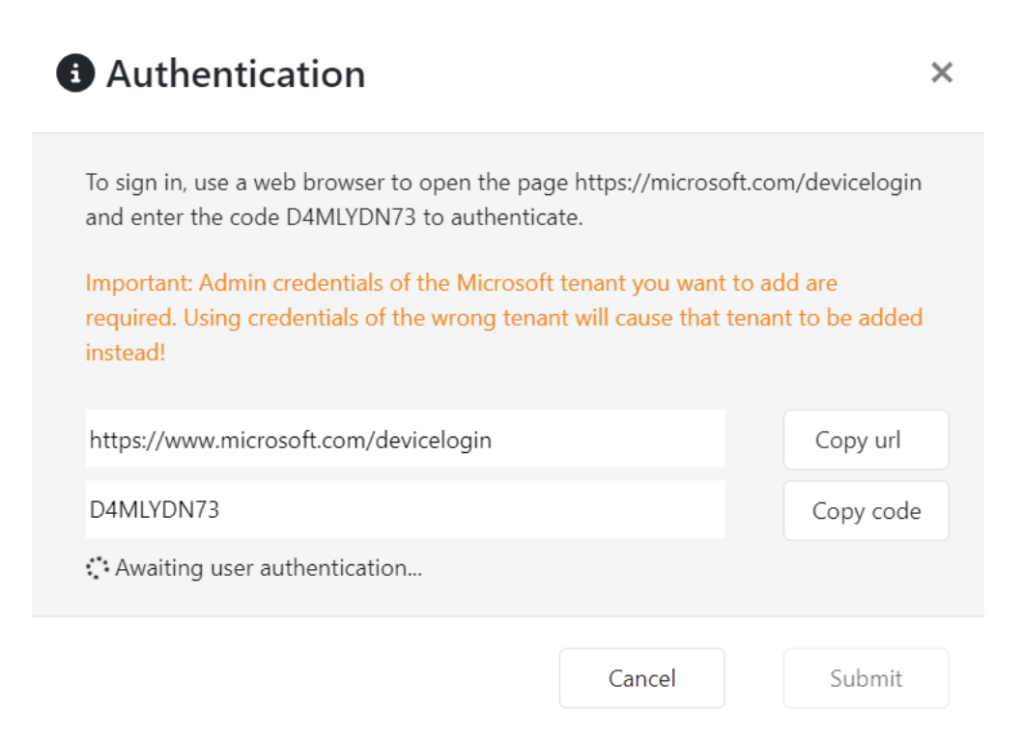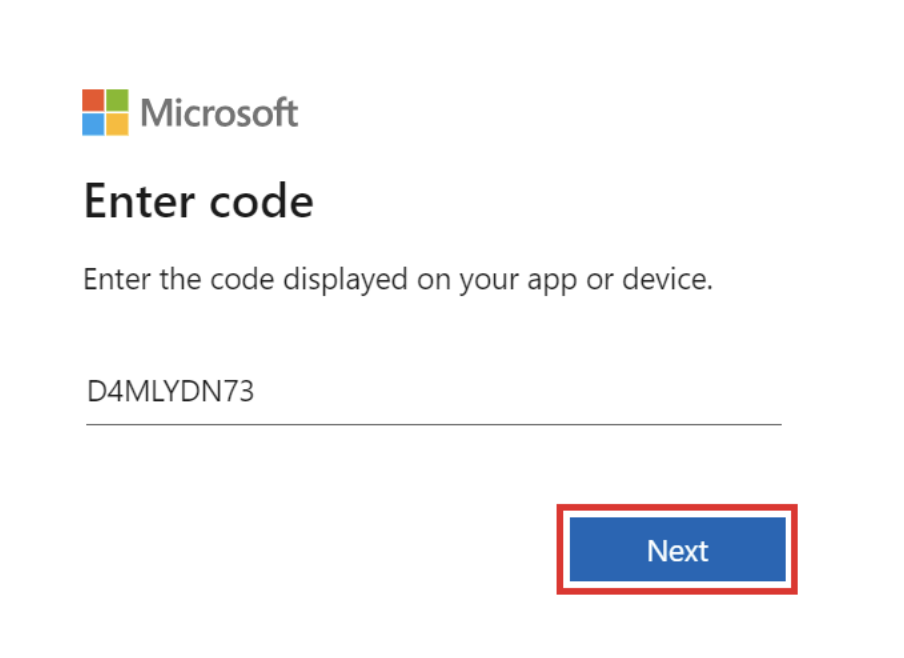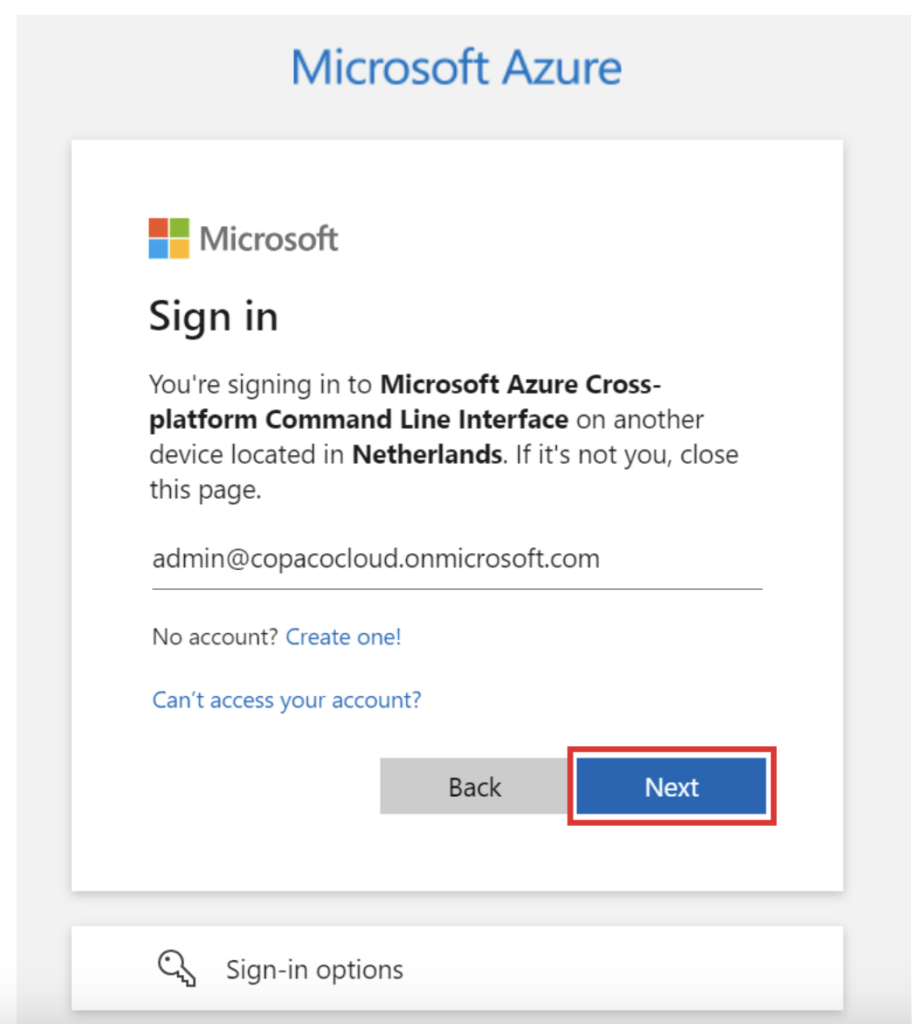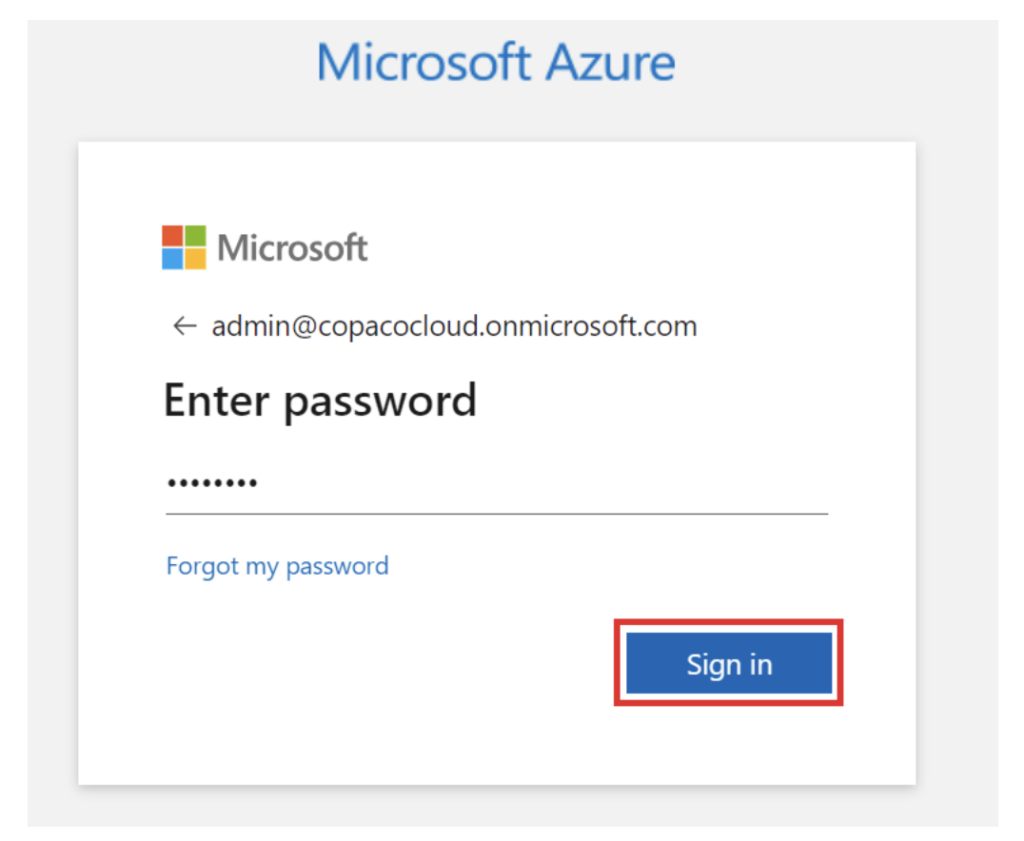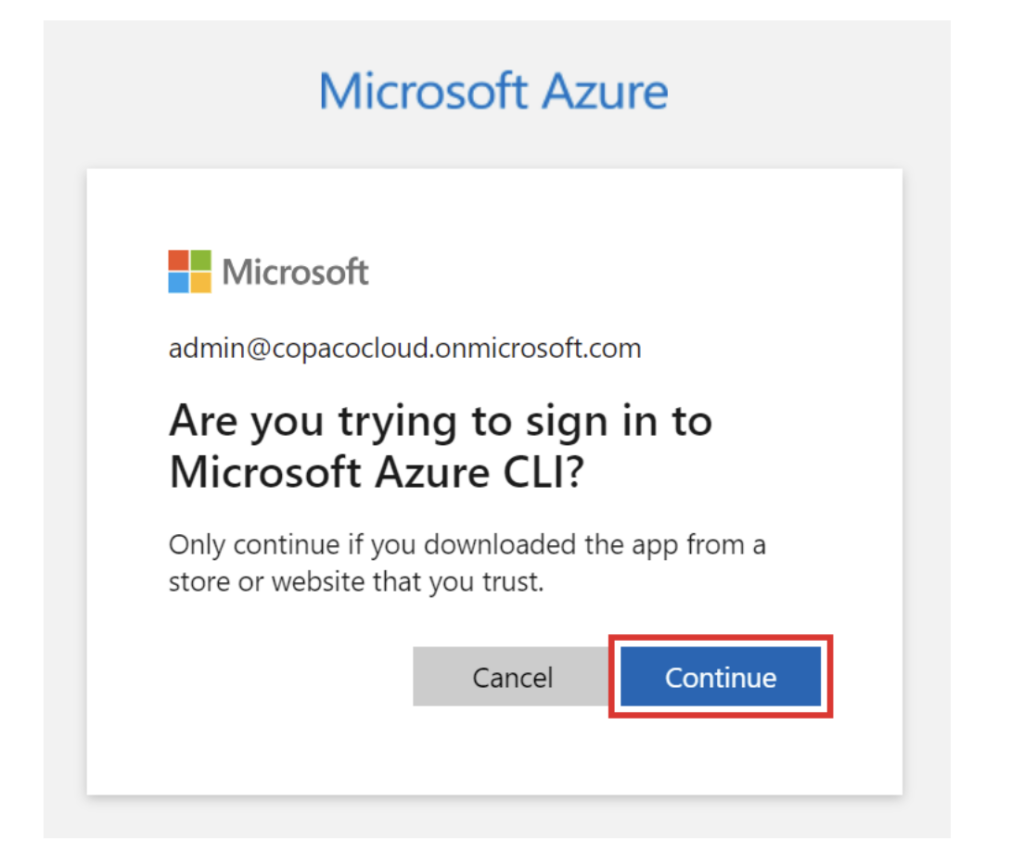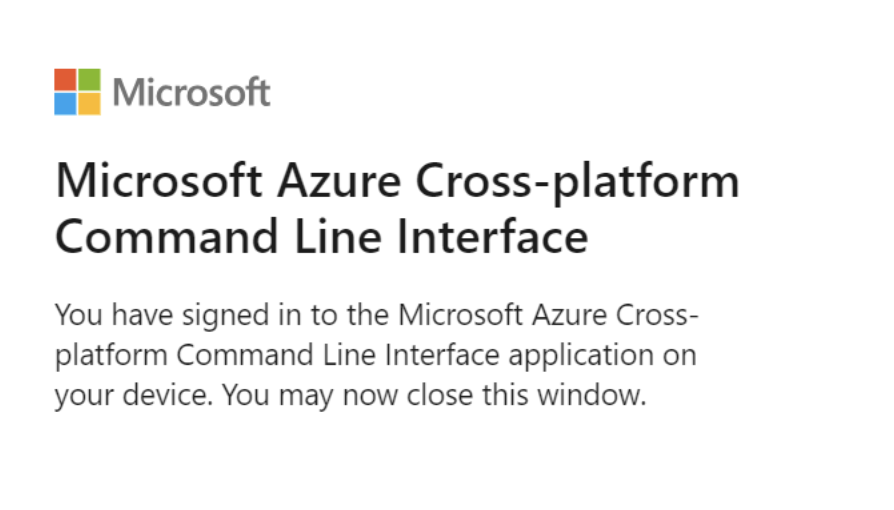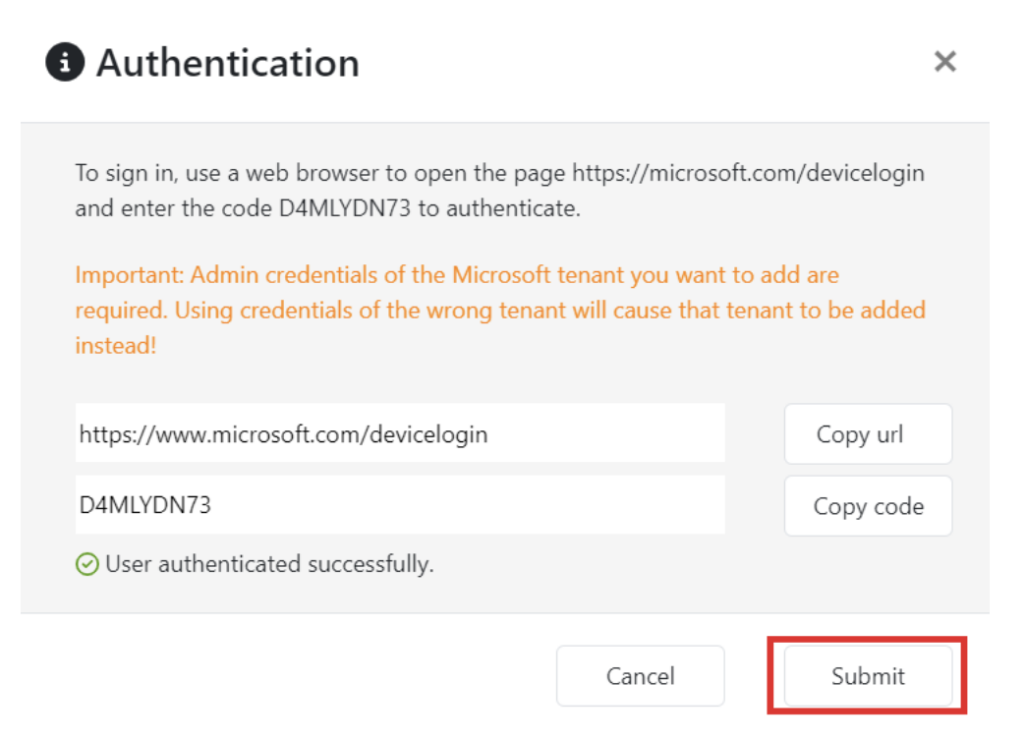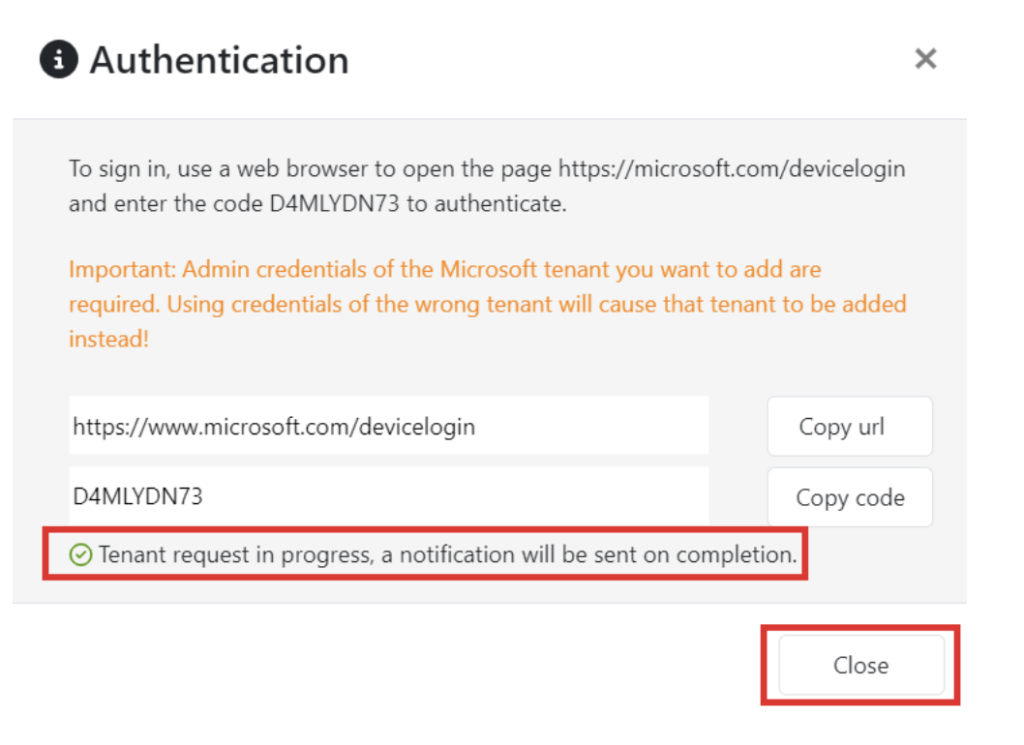Microsoft 365 backup activeren en inrichten
Zoals je weet maakt Microsoft zelf geen backup van je data in de Microsoft Cloud. Een foutje zit in klein hoekje en is zo gemaakt. Wacht niet tot het te laat is en bestel je Microsoft 365 backup bij Hosting.NL. Voorkomen is beter dan genezen!
Microsoft Backup inrichten
Zodra de Microsoft Backup besteld is ontvang je van onze leverancier een Engelstalige mail met inloggegevens. Controleer ook even de ongewenste mail. Het onderwerp van de mail is: Invitation Self Service Backup Portal
Inloggen op het Backup platform
- Verifieer je account door op de link in de e-mail te klikken: https://portal.veeamvbm.cloudnet.services/authentication
- Login met de gegevens uit de mail.
- Je moet daarna direct een nieuw wachtwoord instellen.
- Daarna moet je inloggen met je e-mailaccount.
- Scan de QR code met de Authenticator App op je telefoon en voer de code die verschijnt in op de website:

- Je bent nu ingelogd en kunt de configuratie verder vervolgen.
Inrichten Backup
- Als je voor de eerste keer bent ingelogd op Veeam Backup for Microsoft 365 portal, zal er een pop-up verschijnen:
- Ga naar de volgende website: http://microsoft.com/devicelogin.
- Voer de code die in het vorige scherm gegenereerd is in en klik op Next.






- Klik op Close, zodra je de melding hieronder ziet:
- Vanaf nu wordt er een backup gemaakt van alle gebruikersaccounts mét een licentie in je Microsoft 365 account.